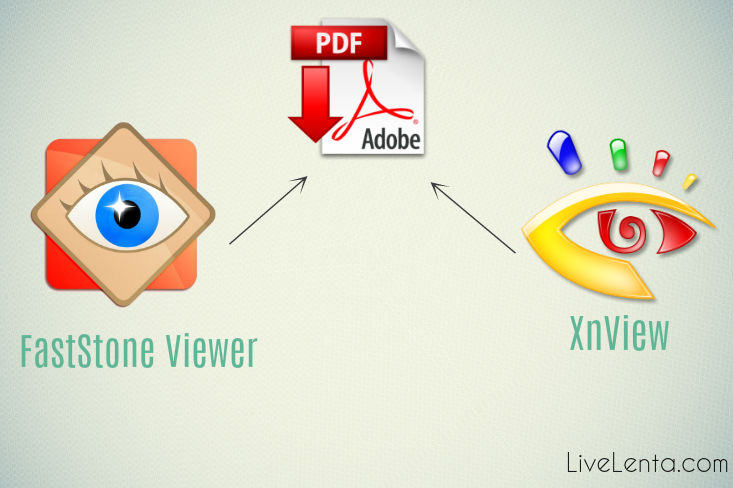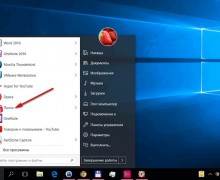Deprecated: Function create_function() is deprecated in /var/www/u0470207/data/www/livelenta.com/wp-content/plugins/wp-russian-typograph/wp-russian-typograph.php on line 456
В прошлых статьях мы рассматривали печать в PDF с помощью виртуальных принтеров. Этот метод весьма удобен и позволяет получать документы, содержащие текст, который можно выделить и скопировать. Но иногда бывают случаи, когда нужно несколько отдельных файлов с растровыми изображениями преобразовать в PDF. Конечно можно достигнуть этой цели с помощью виртуальных принтеров, посылая по очереди на печать выбранные изображения. Но гораздо проще и эффективнее пойти другим путем. В этой статье мы рассмотрим методику как создать PDF буквально одним кликом, воспользовавшись возможностями бесплатных программ просмотра изображений. Для этих целей удобно использовать программы XnView и FastStone Image Viewer. Если взять любую из этих программ, то в плане создания PDF в ней можно обнаружить полезные функции, которых недостает во второй программе. Поэтому эти две программы дополняют друг друга при реализации поставленной нами задачи. В частности XnView позволяет задать сжатие ZIP или LZW — т.е. сделать файл без потери качества. А в FastStone Image Viewer можно задать новый размер изображений и режим разрешения.
Скачивание и запуск программ
Обе вышеупомянутые программы бесплатны для некоммерческого использования и доступны для скачивания на официальных сайтах. При этом для обоих программ можно скачать как установщик, так и портативную версию, которая запускается и работает без установки в систему. В нашем случае мы как раз и воспользуемся портативными версиями этих программ. Чтобы скачать их, нужно зайти на соответствующие страницы закачки XnView и FastStone Image Viewer.
Для скачивания программ на этих страницах необходимо кликнуть на следующие ссылки.
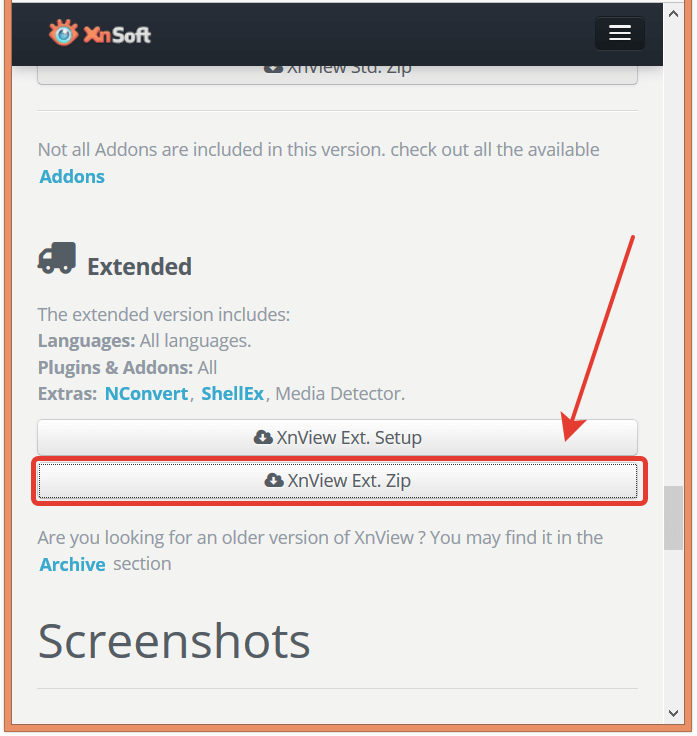
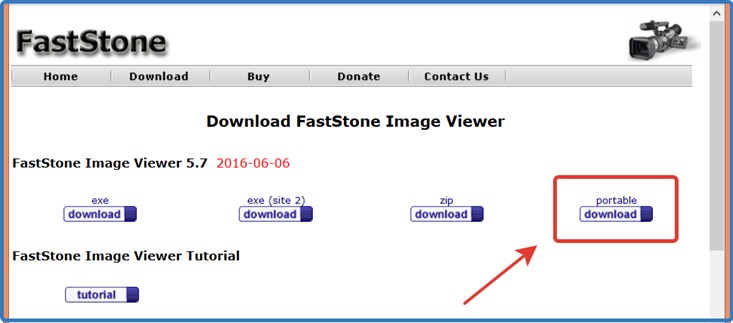
Скачанные zip-архивы следует распаковать на жесткий диск компьютера.
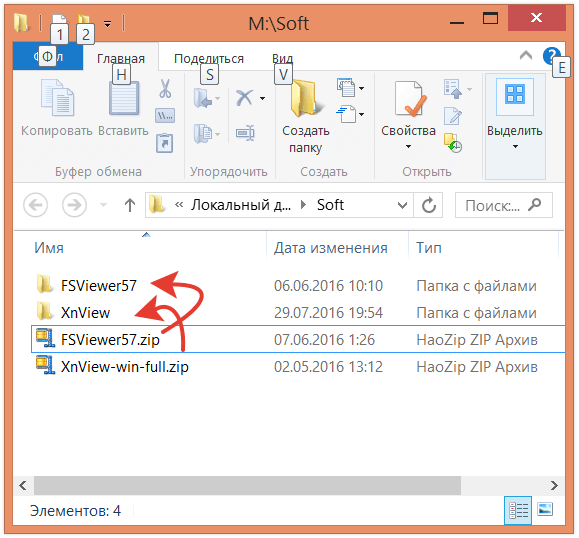
Для запуска программ следует кликнуть на файлах xnview.exe и FSViewer.exe.
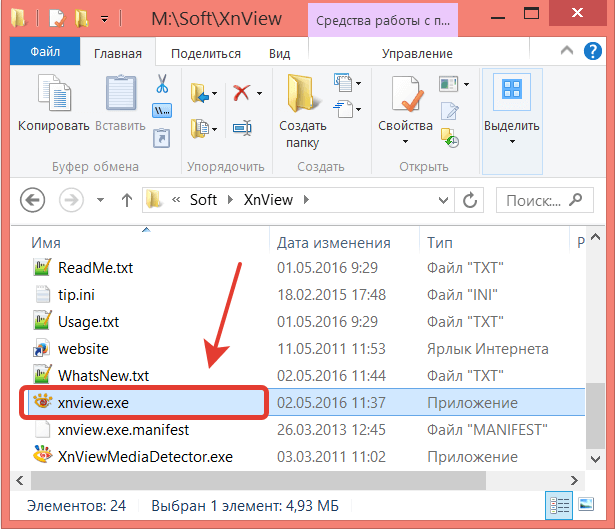
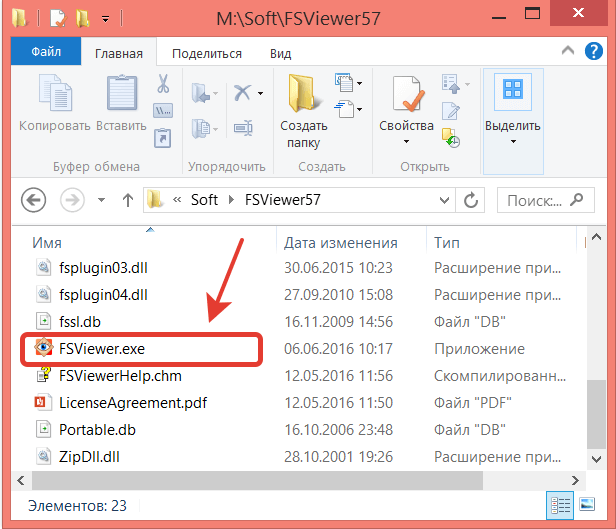
Как создать PDF в XnView?
После открытия программы в ней нужно указать путь к папке с изображениями и выделить те картинки, которые необходимо преобразовать в PDF. В нашем случае у нас для этого имеется несколько отсканированных изображений.
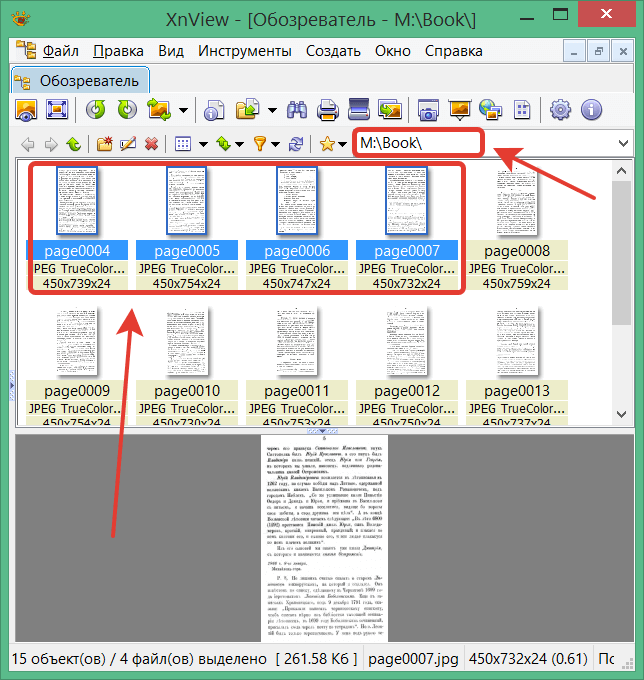
Как известно, если нажать комбинацию клавиш Ctrl-A, то можно выделить все файлы в папке. При большом количестве изображений это самый удобный вариант. После того как нужные файлы выделены, следует выбрать пункт меню «Создать / Многостраничный файл».
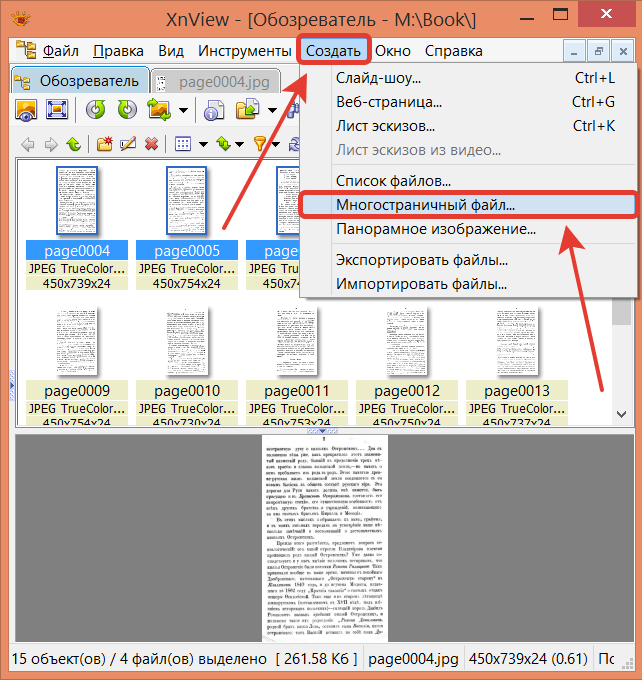
В появившемся диалоговом окне следует задать имя итогового файла и выбрать формат «Portable Document Format». После этого можно нажать кнопку «Опции», чтобы задать формат сжатия.
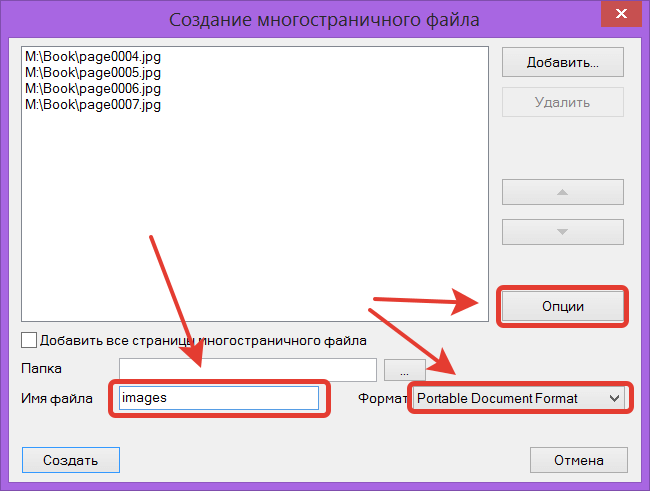
Вот так выглядит диалоговое окно опций.
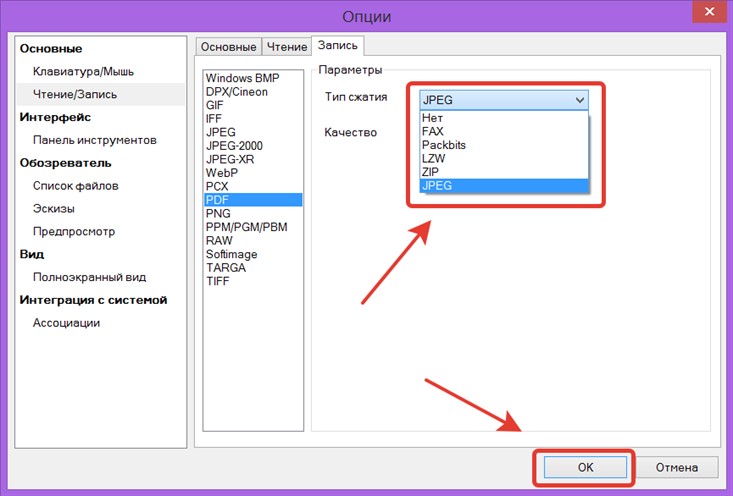
Выбирая формат сжатия следует иметь в виду, что наиболее популярный формат — это JPEG. Это сжатие с потерями качества, благодаря которым удается значительно уменьшить размер итогового файла. Но в некоторых случаях могут быть востребованы и даже быть эффективнее и другие форматы. Особенно в случаях, когда изображения однобитовые, т.е. содержат только черные и белые точки, без оттенков серого. Сохранив несколько файлов в разных форматах сжатия и с разной степенью сжатия можно сравнить их размер и вид, и таким образом выбрать наиболее подходящий вариант в плане соотношения размер/качество.
После того как все параметры настроены, остается нажать кнопку «Создать» для преобразования в PDF выбранных изображений.
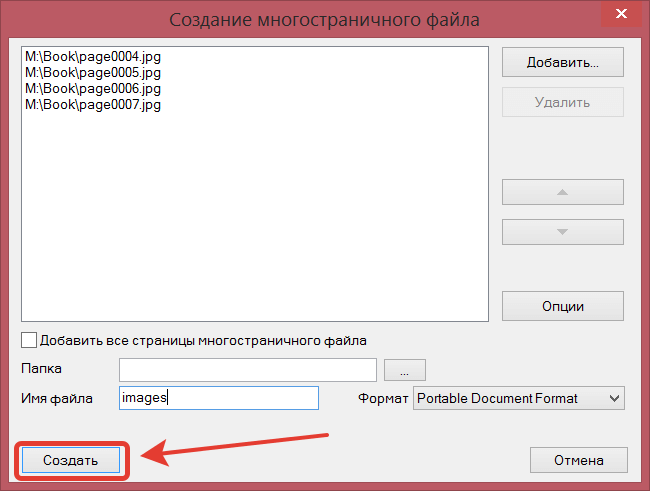
Как создать PDF в FastStone Image Viewer?
В программе FastStone Image Viewer действия по созданию PDF-файла производятся таким же путем, как и в программе XnView. Сначала осуществляется переход в нужную папку с изображениями и выбор необходимых картинок.
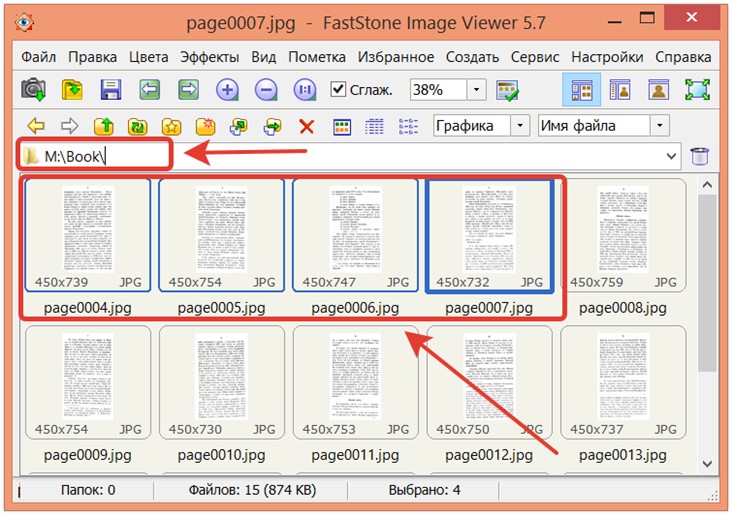
После этого выбирается точно такой же пункт меню, как и в XnView — «Создать / Многостраничный файл».
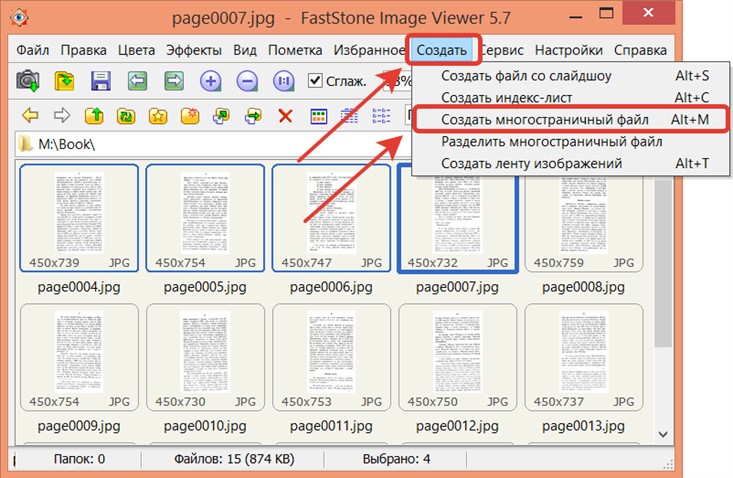
Теперь остается подкорректировать параметры создания PDF и нажать кнопку «Создать».

Остановимся немного подробнее на параметрах. Как можно видеть, в программе от FastStone нет возможности выбрать форматы сжатия изображений — используется только стандартный JPEG-формат, для которого можно настроить качество сжатия. Зато присутствуют такие новые настройки, как «Размер» и «DPI».
Если отмечена опция «Размер», то изображения будут уменьшены до указанного размера. Это может быть крайне полезно в случае если картинки имеют огромное разрешение, что приводит к излишне большому размеру PDF-файла. Конечно ничто не мешает обработать картинки отдельно, и перед тем как создать PDF подготовить заранее их уменьшенные копии. Но намного удобнее один раз нажать галочку и выставить нужный размер. Тем более что скорее всего это понадобится делать несколько раз, пробуя создавать документы разного размера, чтобы выбрать из них оптимальный в соотношении размер/качество.
Для опции «DPI» можно задать всего два значения: «Screen» и «Original file». Если изображения получены со сканера, то в них скорее всего прописано корректное разрешение (например 300 точек на дюйм). В этом случае следует выбрать вариант «Original file» — тогда печатный размер страниц в PDF-файле будет такой же как у листов, которые помещали в сканер. А если выбрать значение опции «Screen», то размер страниц будет сопоставим с размером изображений на экране компьютера, открытых в масштабе один к одному. Это соответствует DPI равному 72. Таким образом при большом размере картинок печатный размер страниц может оказаться больше формата A4, что следует иметь в виду. Ведь если документ планируется в дальнейшем распечатывать, то это создаст некоторые неудобства.
Как видно, в FastStone Image Viewer нельзя задать имя и папку сохранения файла. Поэтому созданный файл следует искать в папке с изображениями. Он будет сохранен с именем типа 2016-07-29_175455.pdf , где первые 8 цифр — это текущие год, месяц и дата, а последние 6 цифр — это текущее время (часы, минуты, секунды). Если вдруг по непредвиденным причинам программа сохранит файл не в папке с изображениями, а в другом месте (в папке программы, в документах или еще где-то), то пропажу нетрудно будет найти через поиск файлов, задав в поисковой строке текущую дату и расширение pdf.
Выводы
С помощью программ XnView и FastStone Image Viewer можно быстро и удобно преобразовать в PDF серию картинок. В обоих программах этот процесс происходит примерно одинаково — выбираются нужные изображения и запускается модуль создания многостраничного документа. Поскольку программы имеют немного отличающийся функционал, перед тем как создать PDF стоит оценить изображения на предмет необходимости их уменьшения. Если уменьшение необходимо, то лучше воспользоваться программой FastStone для быстрого преобразования размера непосредственно в момент генерации PDF-файла. А если менять размер не нужно и требуется сохранить максимальное качество, то стоит воспользоваться XnView с его возможностями использования алгоритмов сжатия без потери качества (LZW, ZIP и пр.). Эти алгоритмы могут даже дать более высокую степень сжатия на черно-белых изображениях, а также на изображениях с большими одноцветными участками.